Bagaimana Cara Memperbaiki Kesalahan Login Honkai Star Rail?
Pada artikel kali ini, kami akan mencoba mengatasi error "Terjadi Kesalahan Login" yang dialami oleh pemain Honkai Star Rail setelah menjalankan game.

Pemain Honkai Star Rail mengalami "Login Error Terjadi", "Error Code: 1001_1", "Error Code: 1001_2" dan "Error Code: 1001_3" setelah menjalankan game, membatasi akses mereka ke game. Jika Anda menghadapi masalah seperti itu, Anda dapat menemukan solusinya dengan mengikuti saran di bawah ini.
- Apa yang Terjadi Kesalahan Login Honkai Star Rail?
- Cara Memperbaiki Kesalahan Login Honkai Star Rail
Apa yang Terjadi Kesalahan Login Honkai Star Rail?
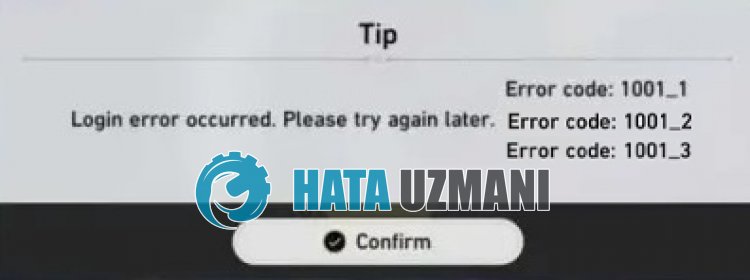
Honkai Star Rail "Terjadi Kesalahan Masuk", "Kode Kesalahan: 1001_1", "Kode Kesalahan: 1001_2" dan kesalahan "Kode Kesalahan: 1001_3" disebabkanoleh masalah cache dalam game, membatasi akses pemain ke game .
Selain itu, kerusakan cache internet juga akan membawa berbagai kode kesalahan tersebut, menyebabkan Anda mengalami kesalahan "Terjadi kesalahan masuk".
Tentu saja, Anda mungkin mengalami kesalahan seperti itu bukan hanya karena masalah ini, tetapi juga karena banyak masalah lainnya.
Untuk ini, kami akan mencoba menyelesaikan masalah dengan memberi tahu Anda beberapa saran.
Cara Mengatasi Kesalahan Login Honkai Star Rail
Untuk memperbaiki kesalahan ini, Anda dapat menemukan solusi untuk masalah tersebut dengan mengikuti saran di bawah.
1-) Hapus Cache Game
Berbagai masalah dengan permainan dan cache peluncur dapat menyebabkan Anda mengalami banyak kesalahan seperti itu.
Oleh karena itu, kami dapat menghilangkan masalah dengan mengonfigurasiulang game dan cache peluncur.
- Pertama-tama, jika peluncur atau game Honk Star Rail berjalan di latar belakang, tutuplah.
- Ketik "Jalankan" di layar awal pencarian dan buka.
- Ketik "%localappdata%/HoYoverse" pada layar yang terbuka dan tekan enter.
- Setelah tindakan ini, hapus folder "Star Rail".
Setelah folder berhasil dihapus, jalankan peluncur Honk Star Rail dan buka game untuk melihat apakah masalah berlanjut.
2-) Hapus File Regedit
Pemuatan yang salah dari data "Cognosphere" dan "miHoYoSDK" yang disimpan di regeditoleh pengembang Honkai Star Rail dapat menyebabkan Anda menemukan berbagai kode kesalahan seperti ini.
Oleh karena itu, kami mungkin perlu menghapus folder "Cognosphere" dan "miHoYoSDK" di regedit dan mengonfigurasinya kembali.
- Ketik "regedit" di layar awal pencarian dan buka.
- Di jendela yang terbuka, mari kita akses folder "HKEY_CURRENT_USER > SOFTWARE" masing-masing.
- Kemudian klik kanan pada folder Cognosphere" dan "miHoYoSDK".
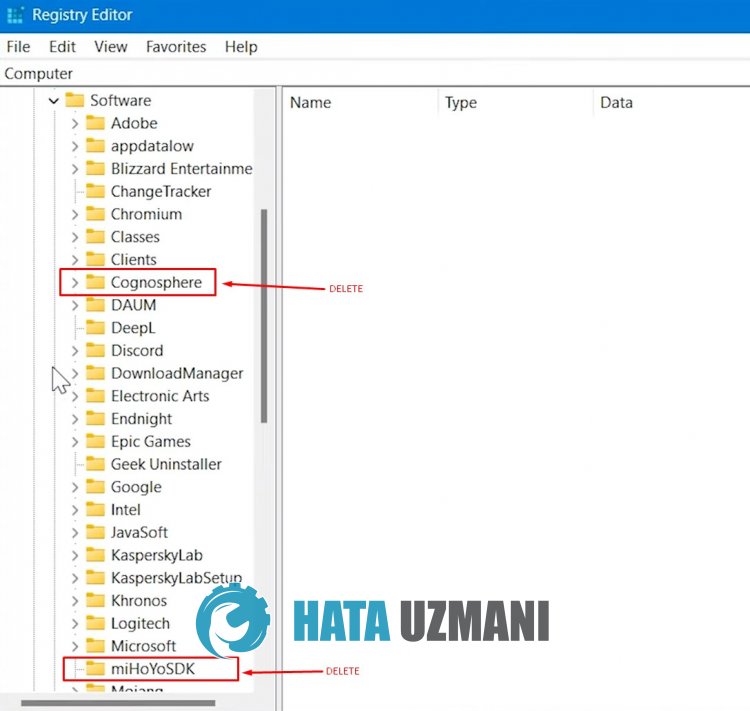
Setelah menghapus folder, jalankan Honkai Star Rail dan periksa apakah masalah berlanjut.
3-) Ubah Alamat DNS
Anda dapat menghilangkan masalah dengan mendaftarkan server default Google dns.
- Buka Panel Kontrol.
- Pilih Jaringan & Internet.
- Buka Jaringan dan Pusat Berbagi di layar yang terbuka.
- Klik opsi Ubah setelan adaptor di sebelah kiri.
- Buka menu Properti dengan mengeklik kanan Jenis Koneksi Anda.
- Klik dua kali Protokol Internet Versi 4 (TCP /IPv4).
- Mari terapkan pengaturan dengan mengetik server DNS Google yang akan kami berikan di bawah ini.
- Server DNS pilihan: 8.8.8.8
- Server DNS lain: 8.8.4.4
- Kemudian Klik opsi Verifikasi setelan saat keluar dan tekan tombol OK dan terapkan tindakan
Setelah tindakan ini, lakukan saran lainnya.
4-) Bersihkan Cache Internet
Jika tidak ada saran di atas yang berhasil, kita dapat menyelesaikan masalah dengan mengosongkan cache dns. Untuk ini;
- Ketik cmd di layar mulai pencarian dan jalankan sebagai administrator
- Layar prompt perintah dengan mengetik baris kode berikut satu demi satu dan tekan enter.
- ipconfig/perbarui
- ipconfig /flushdns
- netsh int ipv4 reset
- netsh int ipv6 reset
- netsh winhttp aturulang proksi
- netsh winsock reset
- ipconfig /registerdns
- Setelah operasi ini, akan terlihat bahwa cache dns dan proxy Anda telah berhasil dibersihkan.
Setelah proses ini, hidupkanulang komputer dan periksa apakah masalah tetap ada.
5-) Buat Koneksi Vpn
Kami dapat mengatasi masalah tersebut dengan membuat koneksi vpn sehingga kami dapat memanfaatkan server lain.
Untuk ini, Anda dapat mencapai tautan yang akan kami tinggalkan di bawah dan menginstal aplikasi vpn dan melakukan proses koneksi.
Klik untuk Memasang Koneksi VPN (Hotspot Shield)
Setelah aplikasi diinstal, jalankan dan periksa apakah masalah berlanjut dengan melakukan proses koneksi.


![Bagaimana Cara Memperbaiki Kesalahan Server YouTube [400]?](https://www.hatauzmani.com/uploads/images/202403/image_380x226_65f1745c66570.jpg)


















